
Ce logiciel réparera les erreurs informatiques courantes, vous protégera contre la perte de fichiers, les logiciels malveillants, les pannes matérielles et optimisera votre PC pour des performances maximales. Résolvez les problèmes de PC et supprimez les virus maintenant en 3 étapes simples :
- Télécharger l'outil de réparation de PC Restoro qui vient avec des technologies brevetées (brevet disponible ici).
- Cliquez sur Lancer l'analyse pour trouver des problèmes Windows qui pourraient causer des problèmes de PC.
- Cliquez sur Tout réparer pour résoudre les problèmes affectant la sécurité et les performances de votre ordinateur
- Restoro a été téléchargé par 0 lecteurs ce mois-ci.
OneDrive est l'un des plus renommés solutions de sauvegarde dans le cloud là-bas, à la fois pour les entreprises et les utilisateurs à domicile. Cependant, il existe, outre l'espace de stockage, certaines limitations lorsqu'il s'agit de télécharger des fichiers sur OneDrive. Certains utilisateurs obtiennent le nom ou le type n'est pas autorisé erreur sur OneDrive lorsqu'ils essaient de télécharger certains fichiers.
Si vous rencontrez également des difficultés avec cette erreur, consultez les étapes ci-dessous pour la résoudre.
OneDrive ne synchronisera pas les fichiers car le nom ou le type n'est pas autorisé
1. Assurez-vous que le nom et le type de fichier sont pris en charge
Il existe certaines limitations que OneDrive impose aux utilisateurs, de sorte que tous les types de fichiers ou même les noms ne sont pas pris en charge. Ces limites comprennent :
- Les caractères non autorisés dans les noms de fichiers sont ” *: < >? / |. Les noms de fichiers doivent contenir moins de 400 caractères.
- Les noms de dossier qui ne sont pas autorisés sont: .fermer à clé, CON, PRN,AUX, NUL, COM0 – COM9, LPT0 –LPT9,_vti_, desktop.ini, tout nom de fichier commençant par ~$.
- Les types de fichiers habituels qui ne sont pas pris en charge sont des fichiers exécutables, mais cela peut varier en fonction des décisions de l'administrateur de votre serveur.
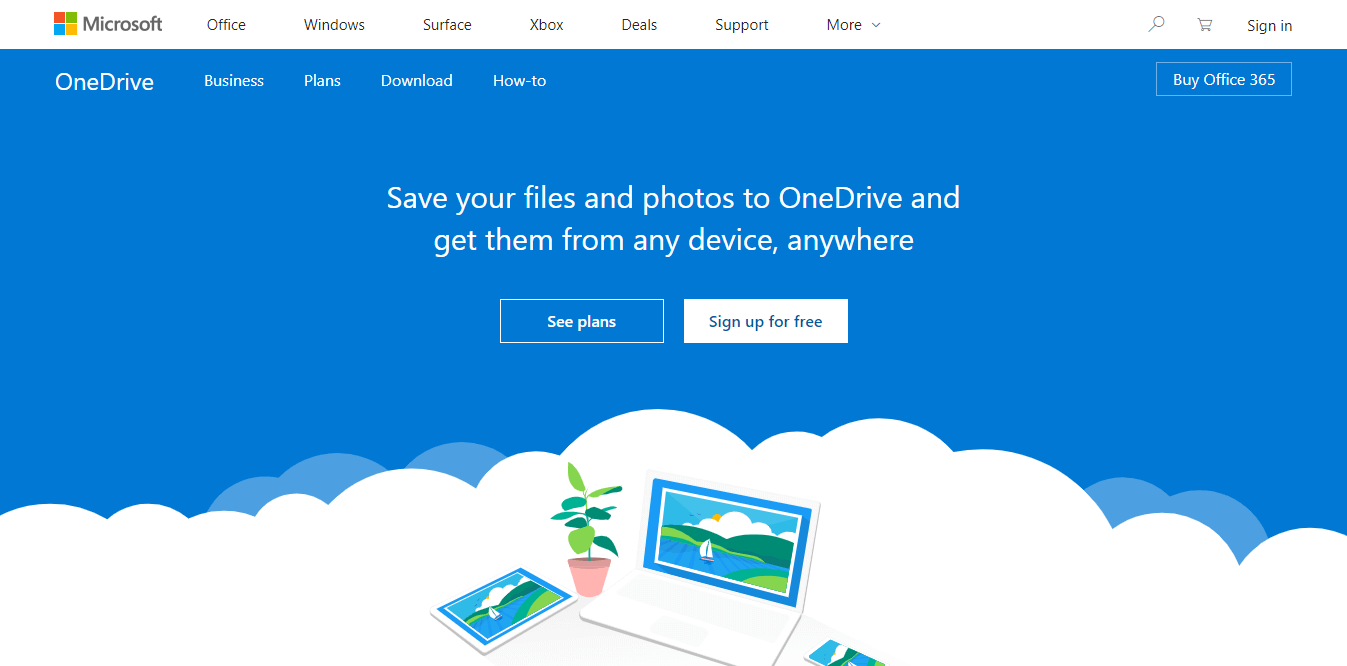
Nous avons beaucoup écrit sur les problèmes de téléchargement OneDrive. Consultez ces guides pour plus d'informations.
2. Effacer les données du cache de OneDrive
Si vous êtes sûr que le fichier ou le dossier que vous essayez de télécharger répond aux exigences mais que le problème persiste, essayez de réinitialiser votre OneDrive et de le lier à nouveau à votre PC.
Suivez les instructions ci-dessous pour supprimer et lier à nouveau votre client de bureau OneDrive :
- Faites un clic droit sur leOneDriveicône dans la zone de notification et ouvrez Paramètres.
- Sélectionnez leCompte languette.
-
Dissocier ce PC et fermez l'application.
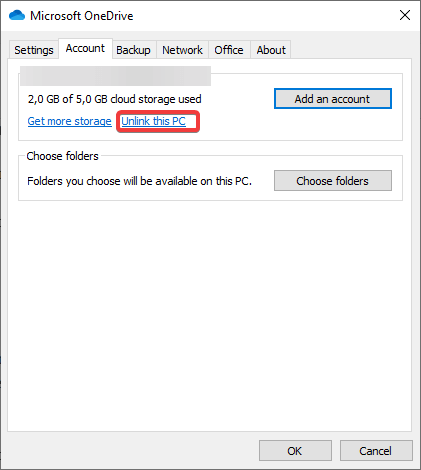
- Sélectionnez le Compte tab à nouveau.
- Sélectionnez l'emplacement du dossier OneDrive.
- Connectez-vous avec vos informations d'identification et vous devriez être prêt à partir.
3. Utiliser OneDrive sur le Web
Enfin, les limitations présentes sur le client local n'affecteront pas les téléchargements de fichiers sur le client Web. C'est pourquoi nous vous suggérons de vous connecter à votre compte OneDrive via un navigateur et de télécharger des fichiers de cette façon. Aussi, tant que nous y sommes, permettez-nous de vous recommander un navigateur qui est probablement la meilleure alternative contemporaine à Chrome et Firefox.
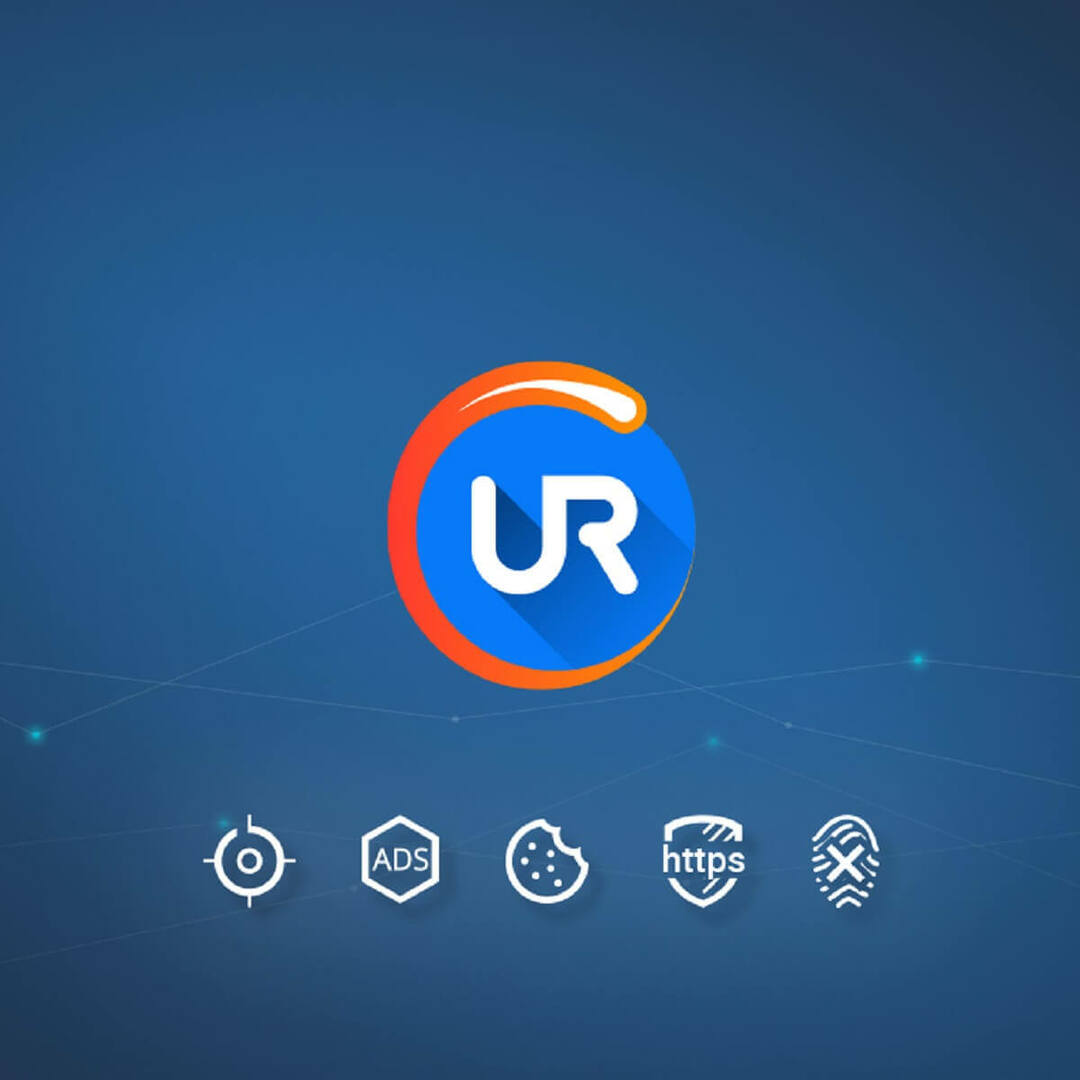
UR Browser est super privé et ne consommera pas toutes vos ressources tout en effectuant des tâches simples dans quelques onglets. Il est livré avec un cryptage amélioré et un design assez intuitif qui ressemble beaucoup à Google Chrome.
Vérifiez-le et voyez quels sont les avantages d'utiliser UR Browser par rapport aux autres de première main.
HISTOIRES CONNEXES QUE VOUS DEVRIEZ CONSULTER :
- Le fournisseur de fichiers cloud n'exécute pas d'erreur dans OneDrive
- OneDrive n'affiche pas les miniatures des images? Voici ce qu'il faut faire
- Je ne peux pas télécharger les fichiers OneDrive sur mon PC
 Vous avez toujours des problèmes ?Corrigez-les avec cet outil :
Vous avez toujours des problèmes ?Corrigez-les avec cet outil :
- Téléchargez cet outil de réparation de PC noté Excellent sur TrustPilot.com (le téléchargement commence sur cette page).
- Cliquez sur Lancer l'analyse pour trouver des problèmes Windows qui pourraient causer des problèmes de PC.
- Cliquez sur Tout réparer pour résoudre les problèmes avec les technologies brevetées (Réduction exclusive pour nos lecteurs).
Restoro a été téléchargé par 0 lecteurs ce mois-ci.

![Correction: OneDrive Impossible de déplacer l'erreur de raccourci [Résolu]](/f/f7cd7f0d68cb55bdb1ab7e0a7f15fea8.png?width=300&height=460)
